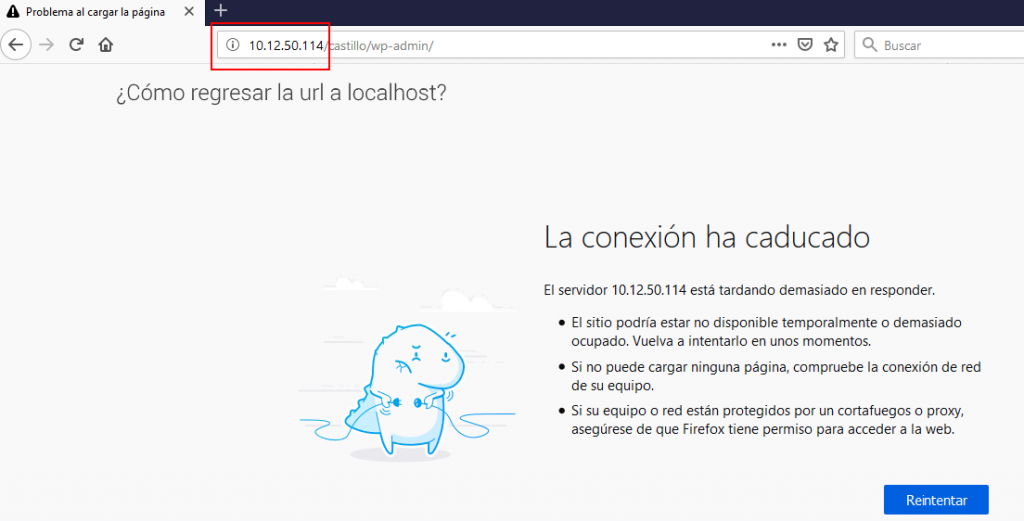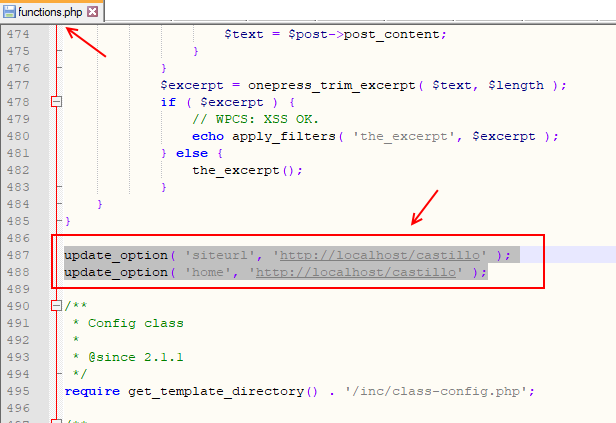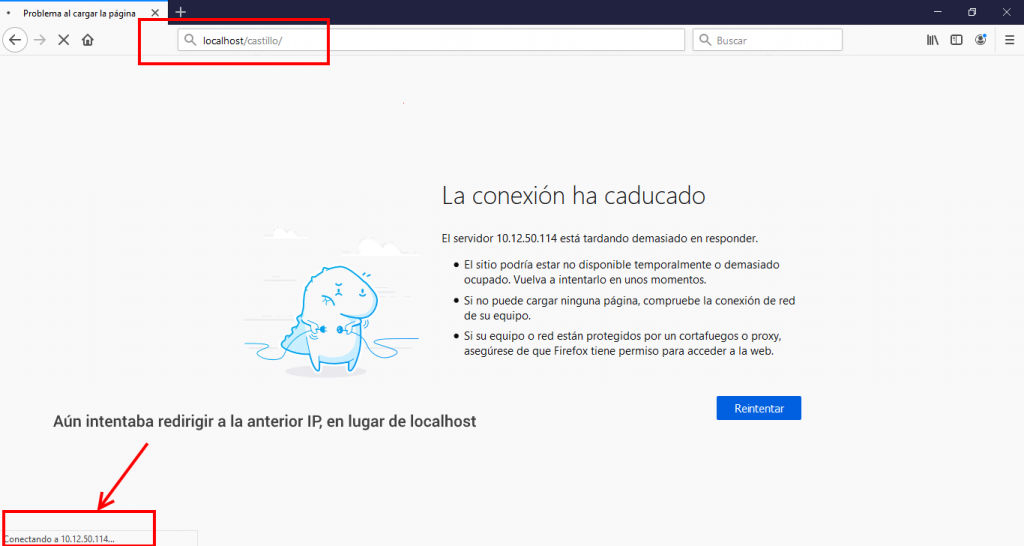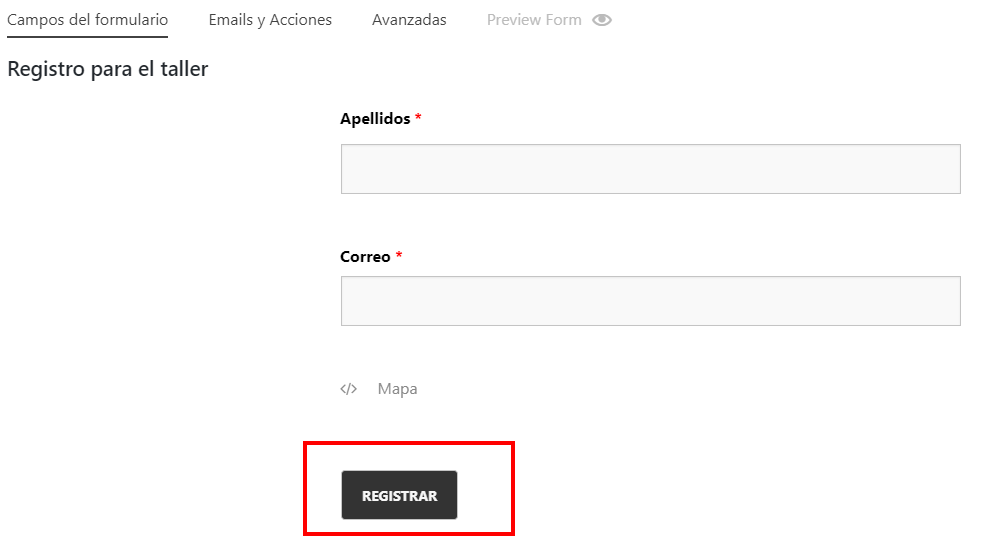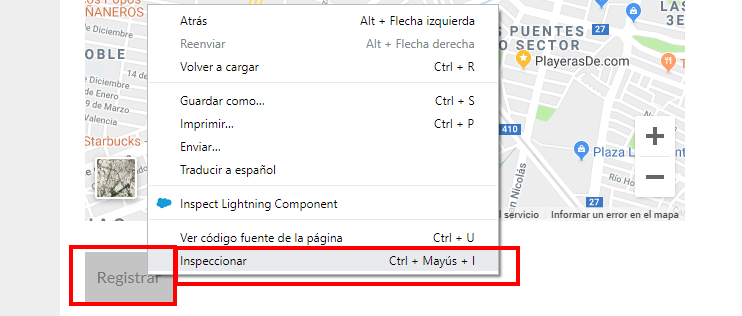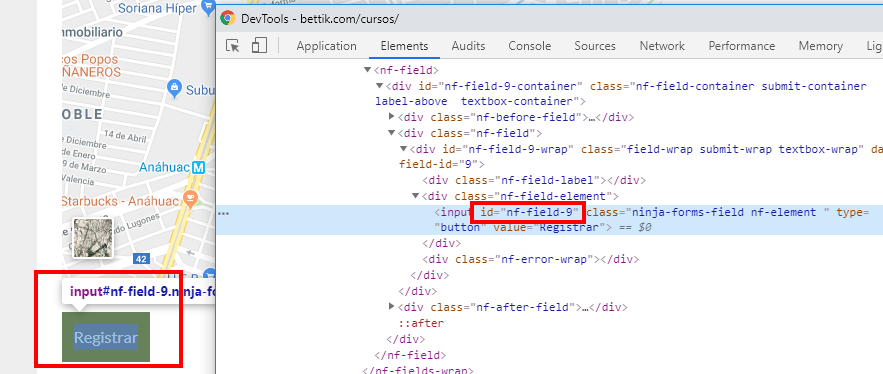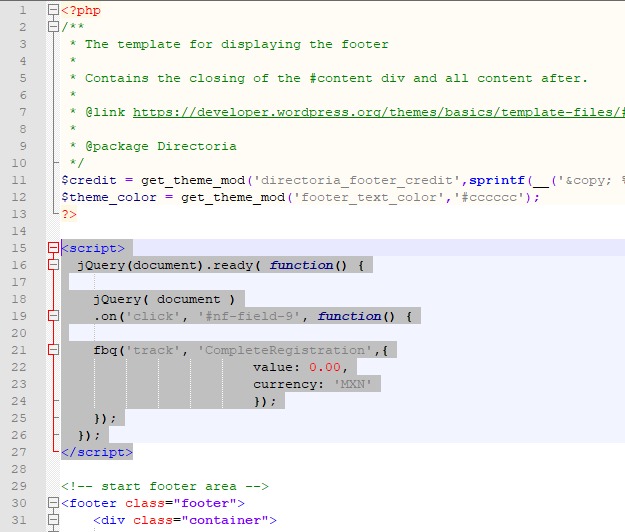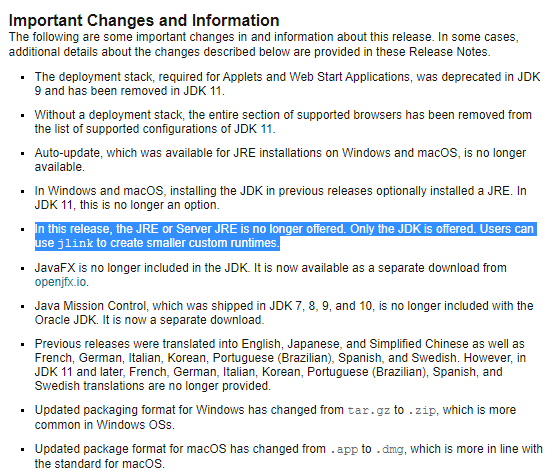En Salesforce se les conoce como “User Notifications“, a los cuadros que son usados principalmente para mostrar mensajes de éxito o error al guardar/procesar información.
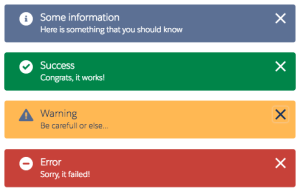
var toastEvent = $A.get("e.force:showToast");
toastEvent.setParams({
title: "¡Éxito!",
message: "Contacto guardado éxitosamente.",
type: "success"
});
toastEvent.fire();Los types pueden tener los siguientes valores:
success
error
warning
information